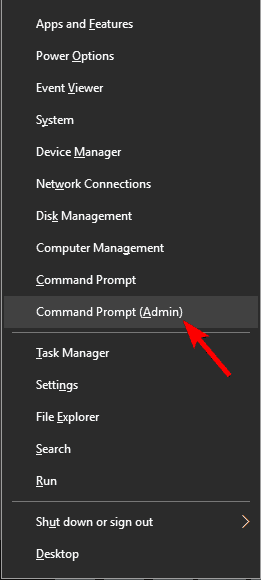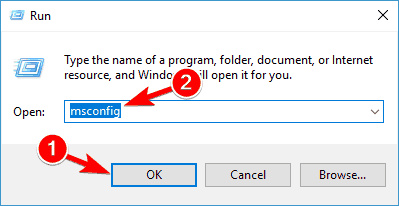Windows 10 jest obecnie jednym z popularnych systemów operacyjnych. Jednak, podobnie jak w każdym innym systemie operacyjnym, ma on również mnóstwo problemów. W tym przewodniku omówimy błąd 0x80071a91 i jak to naprawić.
Błąd Windows 10 0x80071a91 to błąd, który występuje głównie na komputerze z systemem Windows 10 po ostatnich aktualizacjach z niższych wersji systemu Windows, takich jak Windows 7 i Windows 8. Błąd 0x80071a91 uniemożliwia użytkownikom pobieranie i instalowanie aktualizacji systemu Windows. Można powiedzieć, że system Windows 10 odziedziczył ten kod błędu po systemie Windows 8.1. Jak już informowaliśmy w poprzednim poście, błąd 0x80071a91 jest jednym z najczęstszych kodów błędów systemu Windows 8.1.
Niemożność zainstalowania najnowszych poprawek systemu Windows naraża komputer z systemem Windows na najnowsze zagrożenia i exploity bezpieczeństwa; stąd uczynienie tego problemu błędem koniecznością do rozwiązania.
Uszkodzone sterowniki systemowe, uszkodzona instalacja systemu operacyjnego Windows i problemy z aktualizacjami systemu Windows to niektóre z czynników odpowiedzialnych za wywołanie błędu Windows 10 0x80071a91. Dlatego też opracowaliśmy działające rozwiązania mające na celu rozwiązanie problemu błędu raz na zawsze.
Jak naprawić błąd Windows 10 0x80071a91?
Uruchom pełne skanowanie systemu
Szkodliwe programy i wirusy mogą przenikać do komputera z systemem Windows i uszkadzać ważne sterowniki systemowe; dlatego występuje błąd 0x80071a91 w systemie Windows 10. Zdecydowanie zalecamy użycie MalwarebytesAdwCleaner — narzędzia do usuwania złośliwego oprogramowania do usuwania wszystkich złośliwych programów z komputera z systemem Windows.
Wykonaj następujące kroki, pobierz, zainstaluj i użyj MalwarebytesAdwCleaner na komputerze z systemem Windows:
- Pobierz MalwarebytesAdwCleaner tutaj.
- Kliknij dwukrotnie plik exe pobierania i postępuj zgodnie z instrukcjami, aby zakończyć instalację.
- Po instalacji kliknij prawym przyciskiem myszy ikonę MalwarebytesAdwCleaner, a następnie wybierz „Uruchom jako administrator”, aby otworzyć program.
- Na ekranie MalwarebytesAdwCleaner kliknij przycisk „Skanuj”, aby rozpocząć operację skanowania.
- Po zakończeniu skanowania kliknij przycisk „Wyczyść”.
- Teraz kliknij „OK” po wyświetleniu monitu o ponowne uruchomienie komputera w celu zakończenia czyszczenia.
Z drugiej strony możesz korzystać z innych pakietów oprogramowania, takich jak Bitdefender (Nr 1 świata), Bullguard, Wbudowany w Windows program antywirusowy Windows Defender i ZemanaAntiMalware. Możesz użyć dowolnego z tych programów do usuwania wirusów i złośliwego oprogramowania z komputera.
— CZYTAJ TAKŻE: ROZWIĄZANE: Proszę nie wyłączać ani odłączać urządzenia od zasilania
Zainstaluj poprawkę Microsoft
Niektórzy użytkownicy systemu Windows byli w stanie naprawić błąd Windows 10 0x80071a91 przy użyciu poprawki Microsoft.
Oto jak to zrobić:
- Przejdź do łącza Microsoft Support.
- Teraz kliknij opcję Pobierz poprawkę.
- Po pobraniu zainstaluj poprawkę, postępując zgodnie z instrukcjami
- Uruchom ponownie komputer.
Jeśli jednak problem nadal występuje, wypróbuj następne rozwiązanie.
Uruchom narzędzie do rozwiązywania problemów z Windows Update
Nowsza wersja Windows 10 lub Windows 10 Creators Update zawiera narzędzie do rozwiązywania problemów Windows Update. Ponieważ błąd Windows 10 0x80071a91 jest związany z aktualizacją systemu Windows; dlatego musisz użyć narzędzia do rozwiązywania problemów z Windows Update.
Chociaż możesz nie być pewien, jak korzystać z tego narzędzia do rozwiązywania problemów w systemie Windows 10, postępuj zgodnie z poniższymi instrukcjami:
- Przejdź do ustawień
- Udaj się do aktualizacji Bezpieczeństwo> Rozwiązywanie problemów
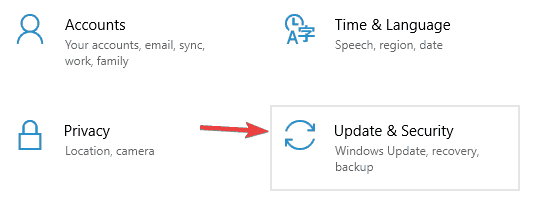
- Znajdź Windows Update i kliknij Uruchom narzędzie do rozwiązywania problemów. Postępuj zgodnie z instrukcjami wyświetlanymi na ekranie, a następnie uruchom ponownie komputer

Zresetuj składniki aktualizacji systemu Windows
Zrzeczenie się: To rozwiązanie zawiera czynności związane z modyfikowaniem rejestru. Pamiętaj, że jeśli zrobisz to niepoprawnie, mogą wystąpić poważne problemy. Dlatego wykonaj te kroki poprawnie i ostrożnie.
Oto jak ręcznie zresetować składniki aktualizacji systemu Windows:
- Kliknij prawym przyciskiem Start
- Wybierz wiersz polecenia (administrator)

- Kliknij Tak, gdy zostaniesz zapytany o uprawnienia
- Zatrzymaj BITS, Cryptographic, MSI Installer i Windows Update Services, wpisując następujące polecenia w wierszu polecenia:
- Net Stop Wuauserv
- net stop cryptSvc
- bity stop netto
- net stop msiserver (Naciśnij klawisz Enter po każdym wpisanym poleceniu)
- Zmień nazwę folderu SoftwareDistribution i Catroot2, wpisując poniższe polecenia w wierszu polecenia, a następnie naciśnij klawisz Enter po każdym wpisanym poleceniu:
- Ren C: WindowssoftwareDistribution SoftwareDistribution.old
- Ren C: WindowsSystem32catroot2 Catroot2.old
- Uruchom ponownie usługi BITS, Cryptographic, MSI Installer i Windows Update Services, wpisując następujące polecenia w wierszu polecenia:
- net start wuauserv
- net start cryptSvc
- bity początkowe netto
- net start msiserver
- Wpisz polecenie Exit w wierszu polecenia, aby je zamknąć
Następnie uruchom ponownie aktualizacje systemu Windows i zainstaluj najnowsze aktualizacje.
- CZYTAJ TAKŻE:Pełna poprawka: Twój komputer uruchomi się ponownie kilka razy podczas aktualizacji
Z drugiej strony niektórzy użytkownicy systemu Windows opisali otrzymywanie monitów o odmowę dostępu podczas próby wykonania powyższych etapów. Oto, co zrobić, jeśli odmówiono Ci dostępu:
- Zaloguj się najpierw jako administrator lub użyj konta administratora
- Zatrzymaj usługę Windows Update i spróbuj zmienić nazwę folderu SoftwareDistribution
- Kliknij prawym przyciskiem Start
- Wybierz Uruchom
- Wpisz services.msc i naciśnij OK lub enter
- Przewiń w dół i zlokalizuj usługę Windows Update
- Kliknij prawym przyciskiem myszy i wybierz Właściwości
- Zatrzymaj usługę
Wykonaj powyższe kroki, aby zresetować składniki usługi Windows Update
Po zakończeniu procesu przejdź ponownie do okna „Usługi”, teraz uruchom usługę Windows Update, a następnie uruchom ponownie komputer.
- CZYTAJ TAKŻE:Pobierz KB4056254, aby rozwiązać problemy z aktualizacją systemu Windows 10
Uwaga: Zdecydowanie zalecamy sprawdzenie menu „Daj mi aktualizacje” dla innych produktów Microsoft podczas korzystania z opcji aktualizacji systemu Windows. Aktualizacje Windows pobierają i instalują aktualizacje wymagane do wydajnego działania systemu Windows.
Wykonaj czysty rozruch
Czysty rozruch uruchamia komputer z systemem Windows bez konfliktów oprogramowania lub nieautoryzowanego programu działającego w tle. Czasami konflikty oprogramowania powodują błąd Windows 10 0x80071a91; dlatego musisz wyczyścić boot.
Oto jak to zrobić:
- Przejdź do pola wyszukiwania, a następnie wpisz „msconfig”

- Wybierz Konfiguracja systemu, aby otworzyć okno dialogowe, jak poniżej:
- Znajdź kartę Usługi, a następnie zaznacz pole Ukryj wszystkie usługi Microsoft
- Kliknij Wyłącz wszystko

- Przejdź do zakładki Uruchamianie
- Kliknij Otwórz Menedżera zadań

- Kliknij prawym przyciskiem myszy każdy element startowy, a następnie kliknij polecenie Wyłącz.

- Zamknij Menedżera zadań> kliknij OK> uruchom ponownie komputer.

Uruchom Przywracanie systemu w trybie awaryjnym
Oto jak uruchomić przywracanie systemu:
- Wyłącz komputer i włącz go ponownie.
- Przejdź do opcji „Uruchom w trybie awaryjnym” i naciśnij „Enter”.
- Przejdź do Start> Wpisz „przywracanie systemu”, a następnie wciśnij „Enter”.
- Postępuj zgodnie z instrukcjami, aby wrócić do określonego punktu przywracania.
- Poczekaj na zakończenie procesu, a następnie uruchom ponownie.
Uwaga: Wskaż datę punktu przywracania przed wyświetleniem błędu 0x80071a91. Przywracanie systemu nie wpływa na żadne dokumenty, dane osobowe ani dokumenty.
Przywróć do Windows 8.1 / 7
Najnowsze uaktualnienie z Windows 7/8 / 8.1 do Windows 10 może również powodować błąd Windows 10 0x80071a91. Dlatego możesz chcieć przywrócić system operacyjny Windows z powrotem do poprzedniego systemu operacyjnego.
Uwaga: Może być jednak konieczne przejście do „trybu awaryjnego” w celu obniżenia wersji.
Oto jak wycofać system operacyjny Windows:
- Naciśnij klawisz Windows i „I” bez cudzysłowu, aby otworzyć Ustawienia.
- Przejdź do aktualizacji menu bezpieczeństwa.
- Wybierz kartę Odzyskiwanie.
- Kliknij przycisk „Rozpocznij w opcji Wróć do systemu Windows 7/8 / 8.1.
- Postępuj zgodnie z instrukcjami, aby zakończyć proces obniżenia wersji.
Uwaga: nienaruszony plik Windows.old (przechowywany w C: Windows.old) jest ważnym warunkiem wstępnym obniżenia wersji.
- CZYTAJ TAKŻE: Jak naprawić błąd 80070436 w systemie Windows
Podsumowując, każde z wyżej wymienionych rozwiązań powinno być w stanie naprawić błąd Windows 10 0x80071a91. Jeśli jednak nadal występuje ten problem, zalecamy ponowne zainstalowanie systemu operacyjnego Windows 10.
Czy napotkałeś błąd Windows 10 0x80071a91? Czy wypróbowałeś którąś z powyższych poprawek? Doceniamy to, jeśli dzielisz się z nami swoimi doświadczeniami. Daj nam znać w sekcji komentarzy poniżej. ��